Несмотря на то, что ICO довольно-таки известное расширение, некоторые утилиты могут некорректно отображать файлы с таким форматом. Вызвано это тем, что обычно ICO используется для сохранения изображений логотипов или приложений, а не для показа обычных картинок. В случае возникновения сложностей с воспроизведением файла требуется воспользоваться каким-либо способом преобразования формата. Некоторые из них будут рассматриваться в этой статье.
Преобразование типа файла ICO в PNG
Для осуществления процедуры конвертации можно использовать графические редакторы или специальные преобразователи форматов.
Способ 1: Воспользоваться программой ArtIcons Pro
Данная утилита обладает интуитивно понятным интерфейсом и что немаловажно занимает очень мало места на жестком диске. К сожалению, пользоваться приложением бесплатно не получится за исключением тестового периода в один месяц. Потом в любом случае придется оформлять платную подписку.
- Запустите утилиту и нажмите «ОК». Можно установить различные параметры, но все значения будут написаны на английском языке.
- В новом окне выберите пункт «File» и перейдите на вкладку «Open».
- Используя встроенный «Проводник», откройте изображение, после чего оно отобразится в главном поле программы.
- Зайдите в раздел «File» и кликните на пункт «Save as…».
- Укажите каталог для сохранения. В графе «Тип файла» установите необходимое расширение.
![]()
![]()
![]()
![]()
![]()
Как вы смогли увидеть, программа имеет еще один недостаток – исключительно английскую версию. Так же она работает только с качественными изображениями, другие картинки могут быть переделаны с ошибками.
Способ 2: Использовать утилиту IcoFX
Эта программа очень похожа на предыдущий рассмотренный вариант. Она имеет те же недостатки – только платное использование и английский интерфейс.
- Активируйте утилиту и нажмите на пункт «File».
- В появившемся меню выберите «Open».
- Найдите и добавьте нужную иконку.
- После того как картинка появится в рабочем поле выберите вкладку «File» и кликните по пункту «Save As…».
- Задайте папку для сохранения и укажите тип файла. Необходимо выбрать вариант PNG.
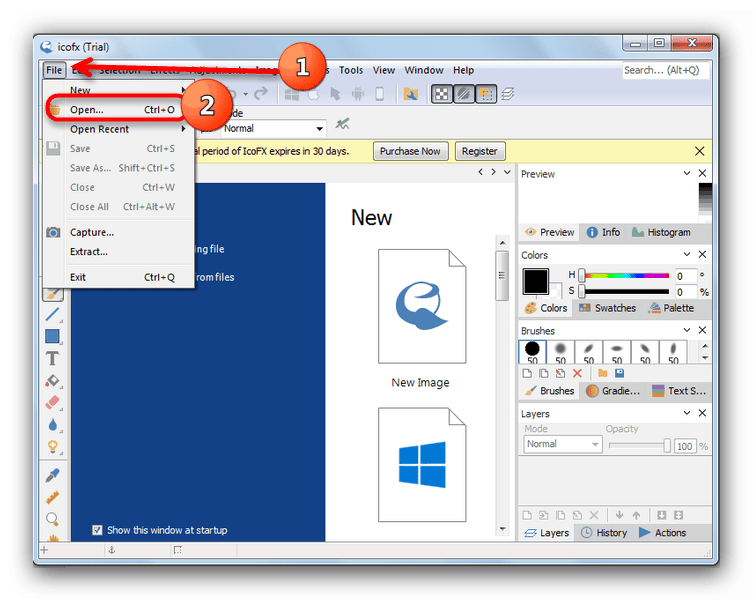
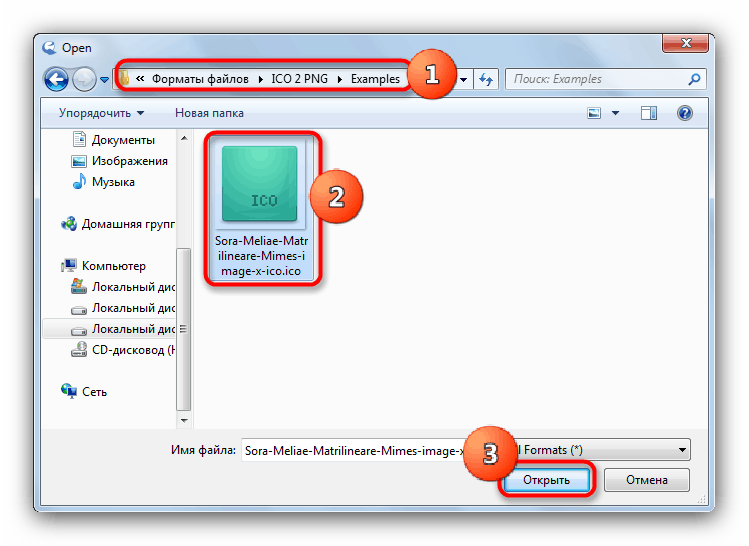
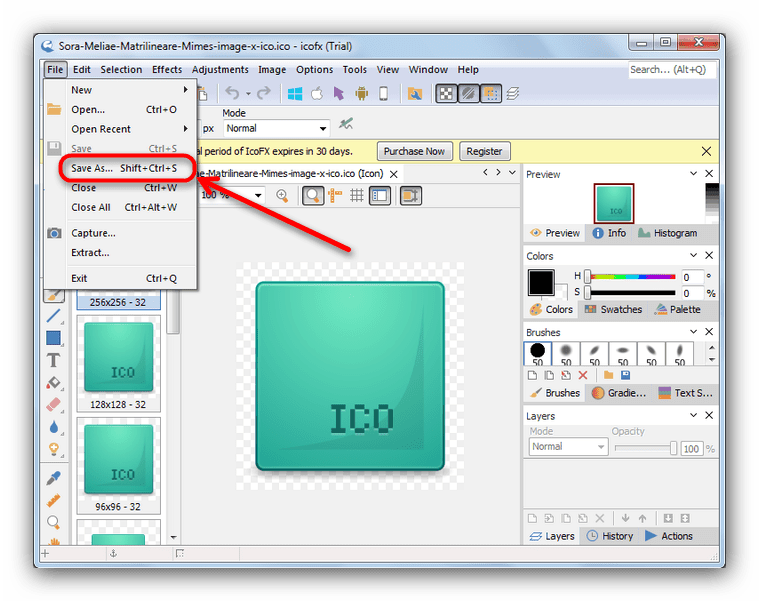
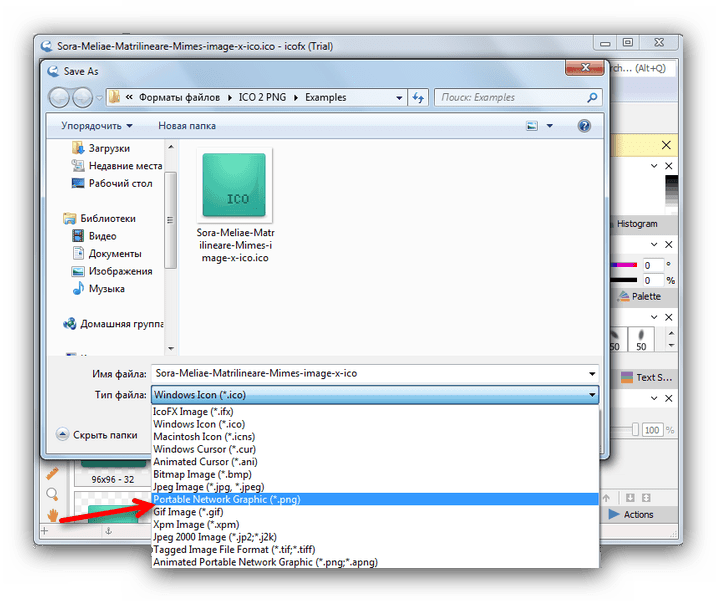
При возникновении каких-либо проблем с сохранением нового изображения воспользуйтесь маленьким секретом. Смените название иконки и, скорее всего, процедура пройдет успешно
Способ 3: С помощью Easy ICO to PNG Converter
Эта утилита русскоязычная и бесплатная, что очень сильно выделяет ее на фоне всех аналогов.
- Запустите программу и кликните на раздел «Файл».
- Перейдите на пункт «Открыть». Можно просто использовать сочетание клавиш Ctrl+O.
- Используя встроенный поисковик, найдите нужное изображение.
- В появившемся окне укажите расширение. Лучше выбирать тот же размер, который был у исходного файла.
- Кликните на кнопку «Сохранить как PNG».
- Так же как и в предыдущих способах укажите каталог для сохранения.
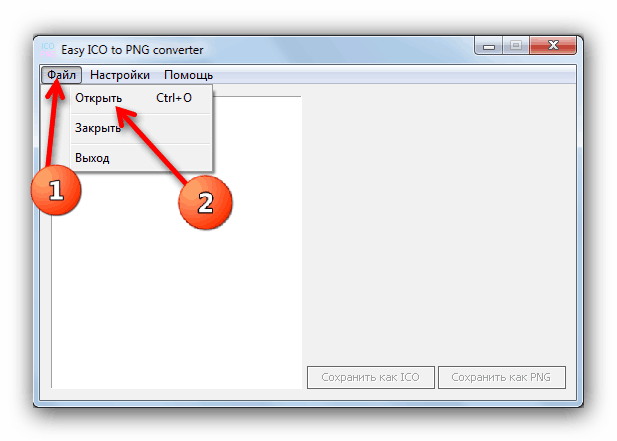
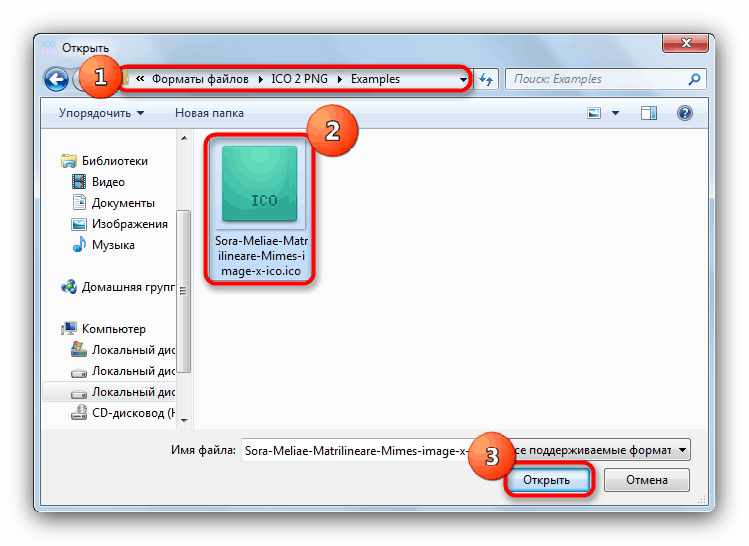
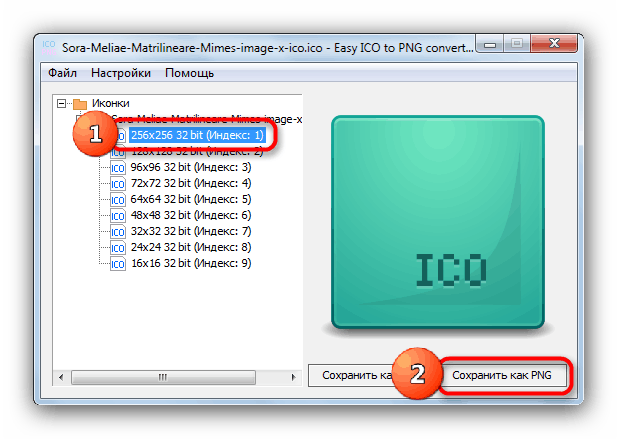
Программа обладает сложным интерфейсом, но на фоне ее достоинств этот недостаток почти незаметен.
Способ 4: Просмотрщик картинок FastStone Image Viewer
Данное приложение тоже способно с легкостью справится с процессом конвертации. У него очень широкий набор инструментов, но для этой процедуры он не понадобится.
- Активируйте утилиту и кликните на пункт «Файл».
- Перейдите на вариант «Открыть».
- Укажите необходимое изображение с помощью интегрированного поисковика.
- После добавления иконки в рабочую область программы зайдите в меню «Файл» и выберите «Сохранить как».
- Сохраните иконку в нужной папке. Главное не забыть указать тип файла PNG.
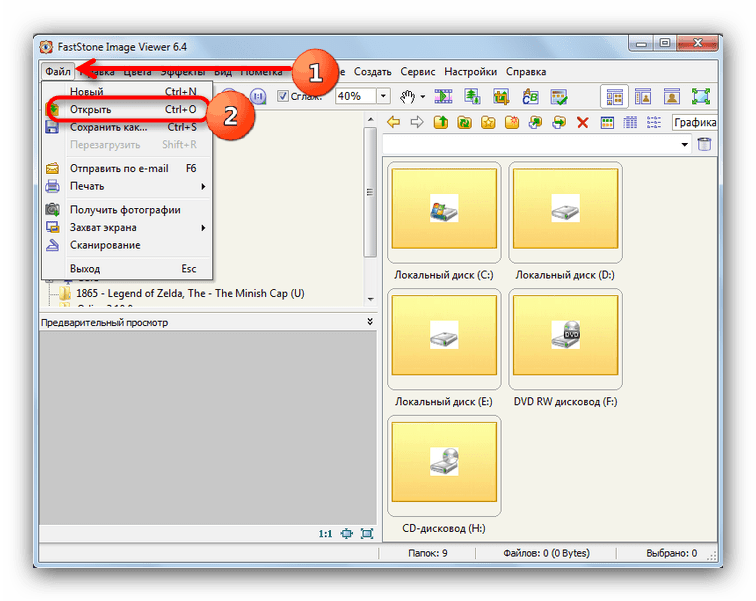
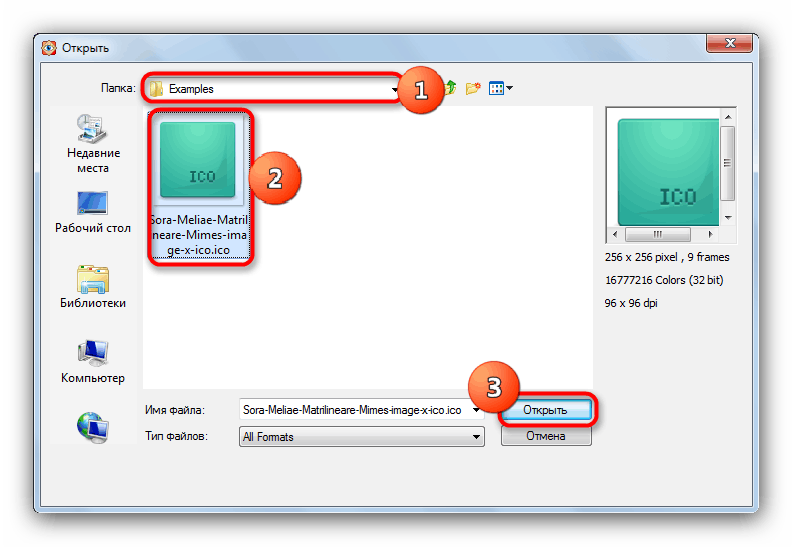
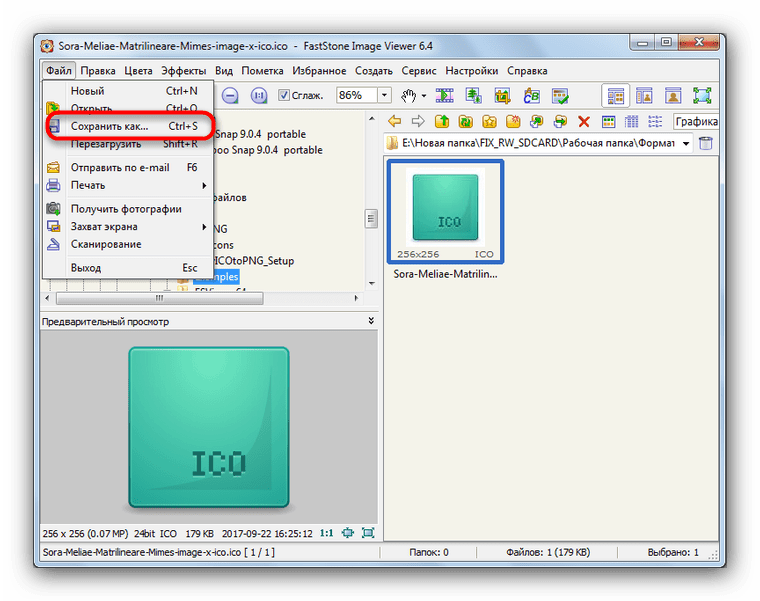
Эта программа имеет множество дополнительных функций помимо конвертации, но она не приспособлена для работы с большим объемом изображений.
При выборе приложения для конвертации останавливайтесь лучше на специальном ПО для преобразования. Упомянутый просмотрщик – это крайний вариант, когда нет доступа к специализированным утилитам.

